So legen Sie einen Mindestbestellwert (Preis & Menge) in WooCommerce fest
Veröffentlicht: 2022-02-17Jeder E-Commerce-Shop ist anders.
Nicht jeder Shop funktioniert gut mit der Art und Weise, wie WooCommerce das Warenkorbsystem einrichtet.
Für einige Geschäfte ist es wichtig, dass Sie eine Mindestmenge und/oder einen Mindestbestellwert festlegen, bevor Kunden zur Kasse gehen können.
Die gute Nachricht ist, dass es vorgefertigte Lösungen gibt, die diese Art von Anpassungen extrem einfach machen.
Wenn Sie die hier beschriebenen Schritte befolgen, erfahren Sie, wie Sie:
- Legen Sie eine minimale und maximale Produktmenge für Bestellungen fest
- Erstellen Sie einen Mindestbestellwert
- Beschränken Sie die Warenkorbmenge auf ein Produkt
- Fügen Sie eine Mindestbestellmenge pro Produkt hinzu
Lesen Sie weiter, um zu erfahren, wie Sie diese Anpassungen an Ihrem Shop mit dem empfohlenen WooCommerce-Mengen-Plugin vornehmen können.
- Installieren Sie das Plugin für den Mengenmanager
- So legen Sie eine Mindestbestellmenge in WooCommerce fest
- So legen Sie einen Mindestbestellwert in WooCommerce fest
- So ändern Sie die Mindestmenge oder den Preis pro Produkt
- So legen Sie Mindest- und Höchstmengenbegrenzungen für Kategorien fest
- So ändern Sie die Standardmenge und -schritte
- So passen Sie Ihre globalen Werte an
- Bestellmenge und Preislimits in WooCommerce festlegen
Installieren Sie das Plugin für den Mengenmanager
Der einfachste Weg, diese Optionen zu Ihrer Website hinzuzufügen, ist mit dem Quantity Manager-Plugin von Barn2.
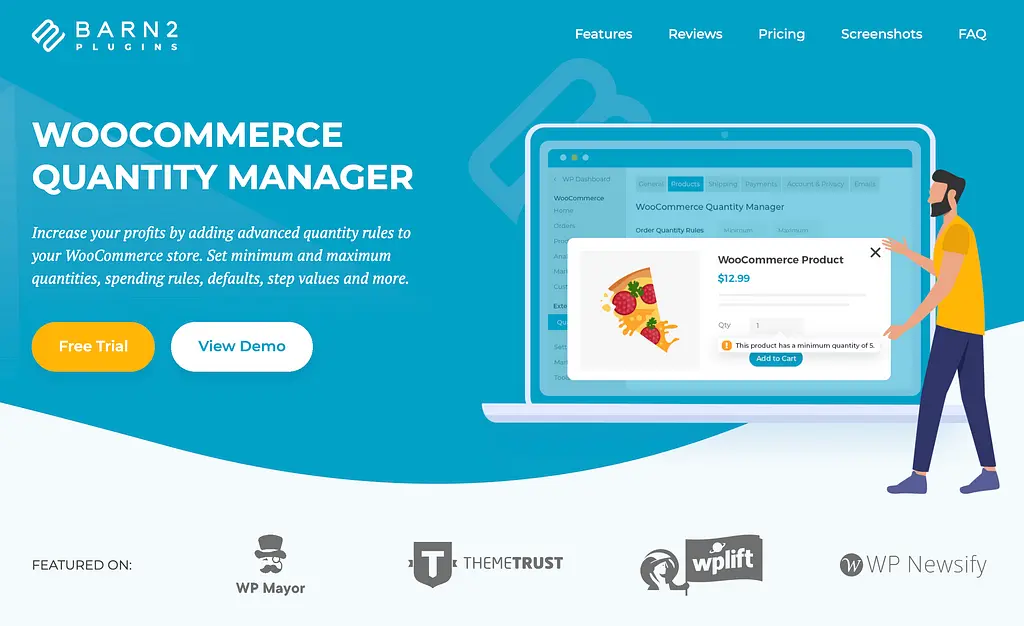
Dieses Plugin bietet Ihnen optimierte Optionen zum Festlegen von Mindest- und Höchstwerten sowohl für die Menge als auch für den Geldwert von Bestellungen. Darüber hinaus können Sie diese Limits global für Ihr gesamtes Geschäft festlegen und sie dann für Kategorien und einzelne Produkte überschreiben.
Sobald Sie eine Kopie von Quantity Manager erhalten, erhalten Sie eine ZIP-Datei mit dem Plugin (so funktionieren alle Plugin-Downloads). Sie können das Plugin hochladen, indem Sie die Seite Plugins > Neu hinzufügen besuchen und oben auf die Schaltfläche Plugin hochladen klicken.
Klicken Sie dann auf die Schaltfläche Datei auswählen, um die heruntergeladene ZIP-Datei auszuwählen, und klicken Sie auf Jetzt installieren, um sie zu installieren.
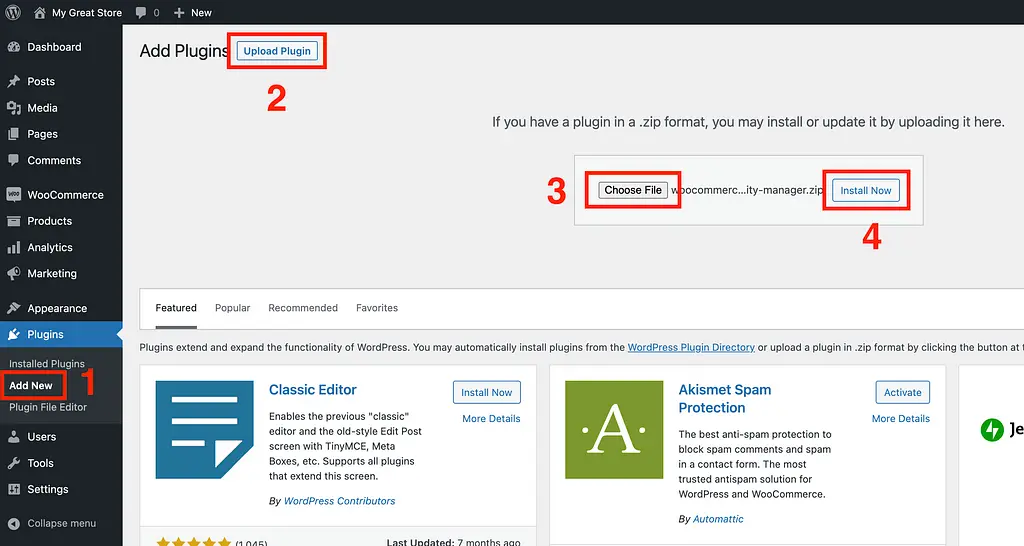
Auf dem nächsten Bildschirm sehen Sie einen Link zum Aktivieren des Plugins. Klicken Sie auf den Link Aktivieren und Sie werden zur Seite des Einrichtungsassistenten weitergeleitet.
Alles, was Sie auf dem ersten Bildschirm tun müssen, ist, Ihren Lizenzschlüssel (von Ihrem Barn2-Konto bereitgestellt) einzufügen und dann auf die Schaltfläche Weiter zu klicken.
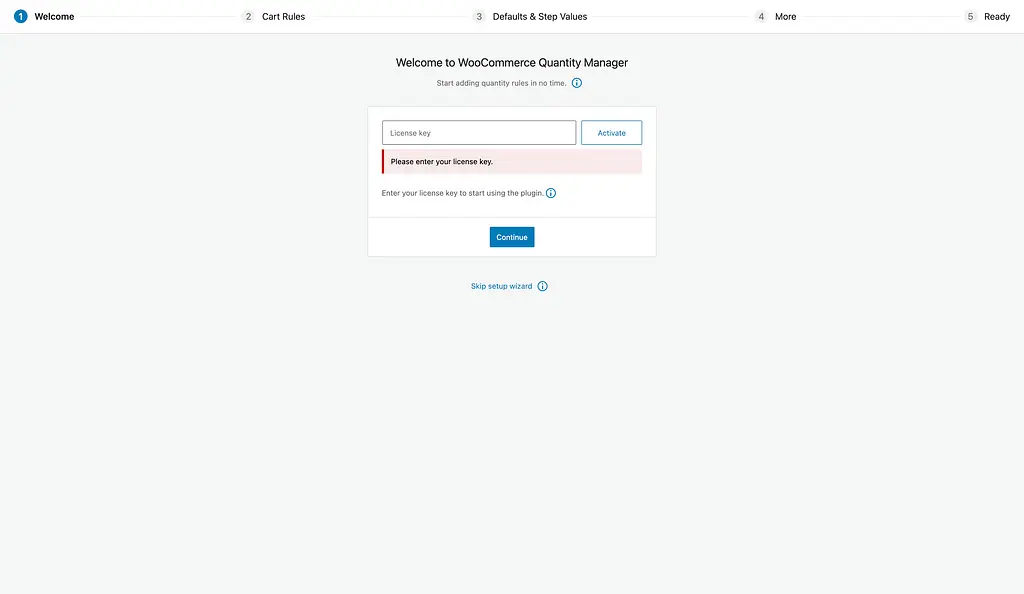
Auf der nächsten Seite können Sie mit der Konfiguration der Mengenoptionen für Ihr Geschäft beginnen.
So legen Sie eine Mindestbestellmenge in WooCommerce fest
Nachdem Sie Ihren Lizenzschlüssel eingegeben haben, können Sie auf der nächsten Seite des Einrichtungsassistenten die einfachen Bestellmengenregeln ausfüllen.
Um eine Mindestanzahl von Artikeln festzulegen, die ein Kunde kaufen kann, geben Sie die gewünschte Menge in das erste Eingabefeld ein.
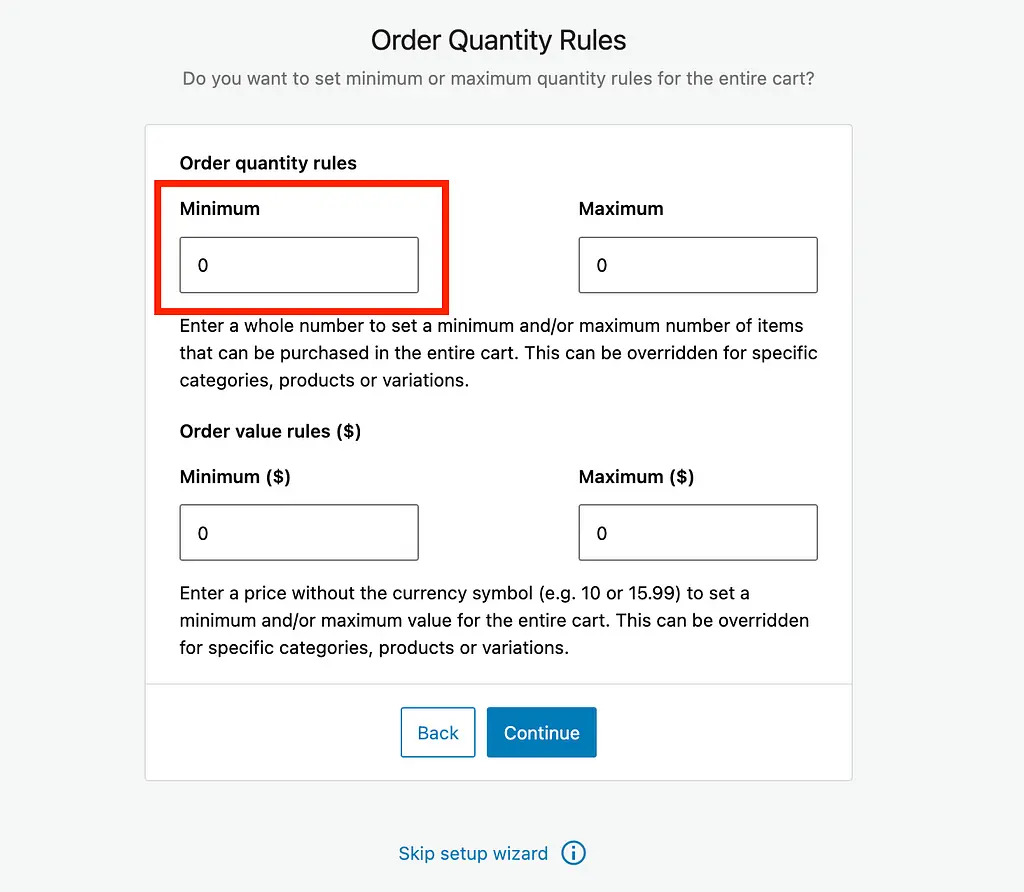
Wenn Sie beispielsweise möchten, dass Kunden mindestens fünf Artikel in ihren Einkaufswagen legen, bevor sie zur Kasse gehen können, würden Sie 5 in diese Eingabe eingeben.
Daneben befindet sich der maximale Eingang, der genauso funktioniert. Sie können es verwenden, um zu begrenzen, wie viele Artikel ein Kunde auf einmal kaufen kann. Dies ist nützlich, wenn Sie möchten, dass Kunden jeweils nur einen Artikel in ihren Warenkorb legen.
So legen Sie einen Mindestbestellwert in WooCommerce fest
Unter den Mengenregeln befinden sich die Bestellwertregeln.
Wenn Sie eine Mindestsumme für den Warenkorb festlegen möchten, damit Kunden zur Kasse gehen können, geben Sie den gewünschten Wert in das unten hervorgehobene Mindestfeld ein.
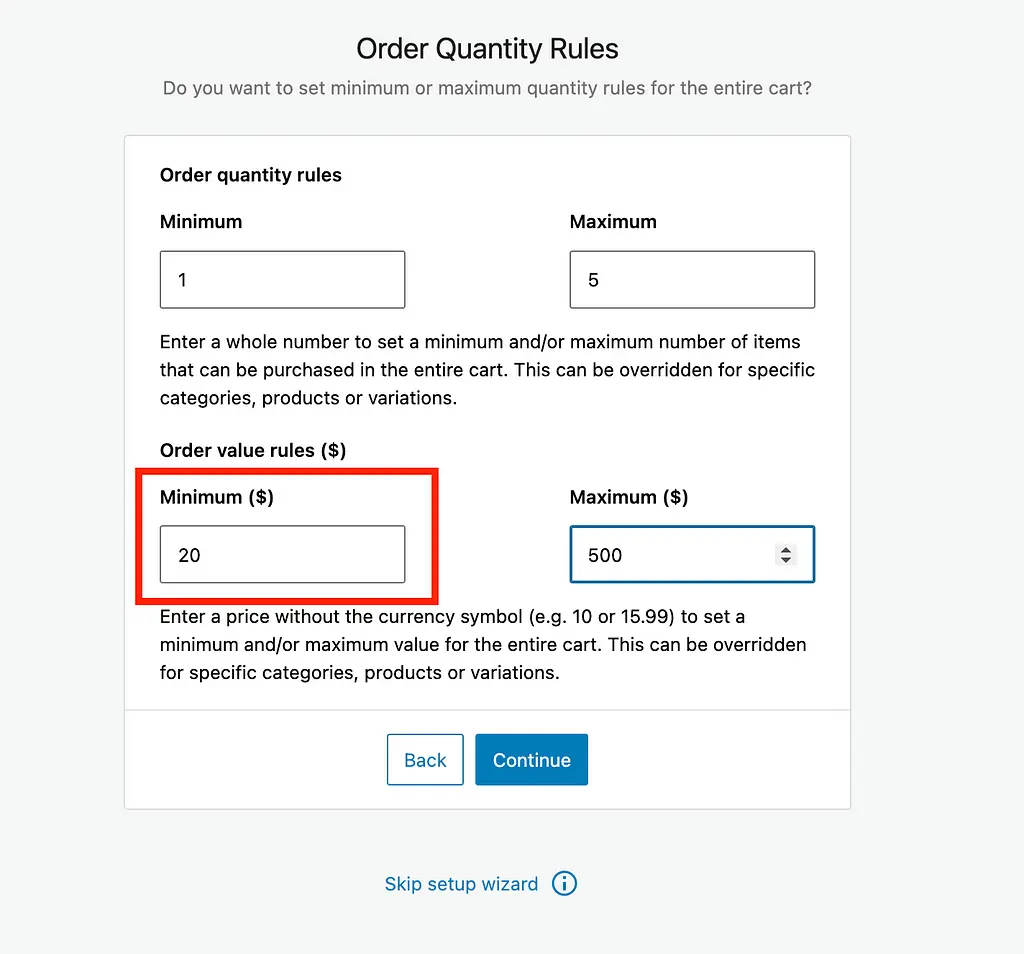
In meinem Beispiel habe ich „20“ in das Mindestwertfeld eingegeben, und da meine Shop-Währung USD ist, bedeutet dies, dass Kunden nicht zur Kasse gehen können, wenn ihr Warenkorbwert nicht mindestens 20 $ beträgt.

Darüber hinaus können Sie mit dem anderen Eingabefeld eine Höchstgrenze für die Gesamtsumme der Kasse festlegen.
Wie Sie sehen können, dauert es Sekunden, um die Mindest- und Höchstbestellmengen mit diesem WooCommerce-Plugin zu konfigurieren.
Allerdings gibt es noch ein paar weitere Optionen, die Sie kennen sollten.
So ändern Sie die Mindestmenge oder den Preis pro Produkt
Die Mindest- und Höchstwerte, die Sie im Einrichtungsassistenten konfiguriert haben, wirken sich auf alle Produkte in Ihrem Shop aus. Über den Bereich Produktdaten können Sie bei der Bearbeitung eines Produkts produktspezifische Regeln erstellen.
Hier sehen Sie die neuen Mengenregeln, die der Registerkarte „ Inventar “ hinzugefügt wurden.
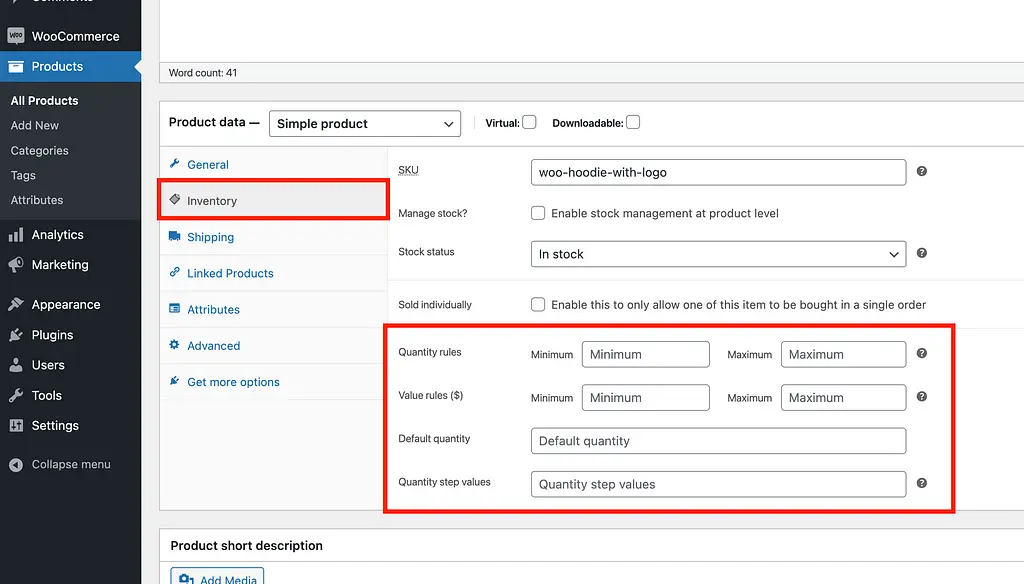
Anhand dieser Regeln können Sie eine Mindestmenge für dieses bestimmte Produkt festlegen. Sie könnten beispielsweise „5“ in die Mindestmengenregel eingeben, und dann müssen Kunden diese Menge hinzufügen, bevor sie das Produkt in ihren Warenkorb legen können.
Sobald Sie den Mindestbetrag festgelegt haben, wird die Mengeneingabe auf der Produktseite standardmäßig auf diesen Wert gesetzt, und durch Klicken auf den Abwärtspfeil wird der Betrag überhaupt nicht verringert, sodass Kunden keine kleinere Menge kaufen können.
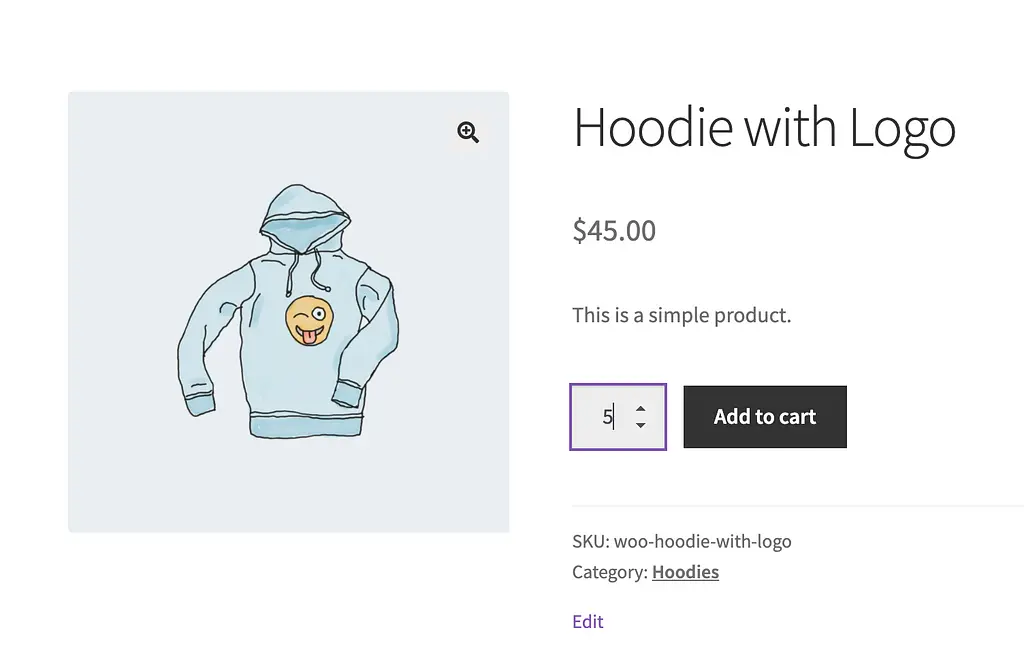
Wenn Sie den Screenshot der obigen Einstellungen überprüfen, werden Sie sehen, dass es auch Felder gibt, um einen neuen Standardwert festzulegen und die Größe der Inkremente zu ändern. Sie könnten beispielsweise die Standardmenge auf 10 ändern und sie in Fünferschritten erhöhen. Dann könnte der Kunde die Menge auf 5 verringern oder auf 15+ erhöhen.
Diese Optionen sind wirklich hilfreich für Produkte, aber es könnte mühsam sein, wenn Sie viele Produkte optimieren müssen. Zum Glück gibt es auch Mengenregeln für Ihre Kategorien.
So legen Sie Mindest- und Höchstmengenbegrenzungen für Kategorien fest
Mit dem Mengenmanager-Plugin stehen Ihnen global, für einzelne Produkte und für einzelne Produktkategorien die gleichen Mengen- und Bestellwertgrenzen zur Verfügung.
Um diese Einstellungen für Ihre Kategorien zu finden, besuchen Sie die Seite Produkte > Kategorien und klicken Sie dann auf die Kategorie, die Sie bearbeiten möchten. Die Mengenregeln finden Sie unten auf der nächsten Seite.
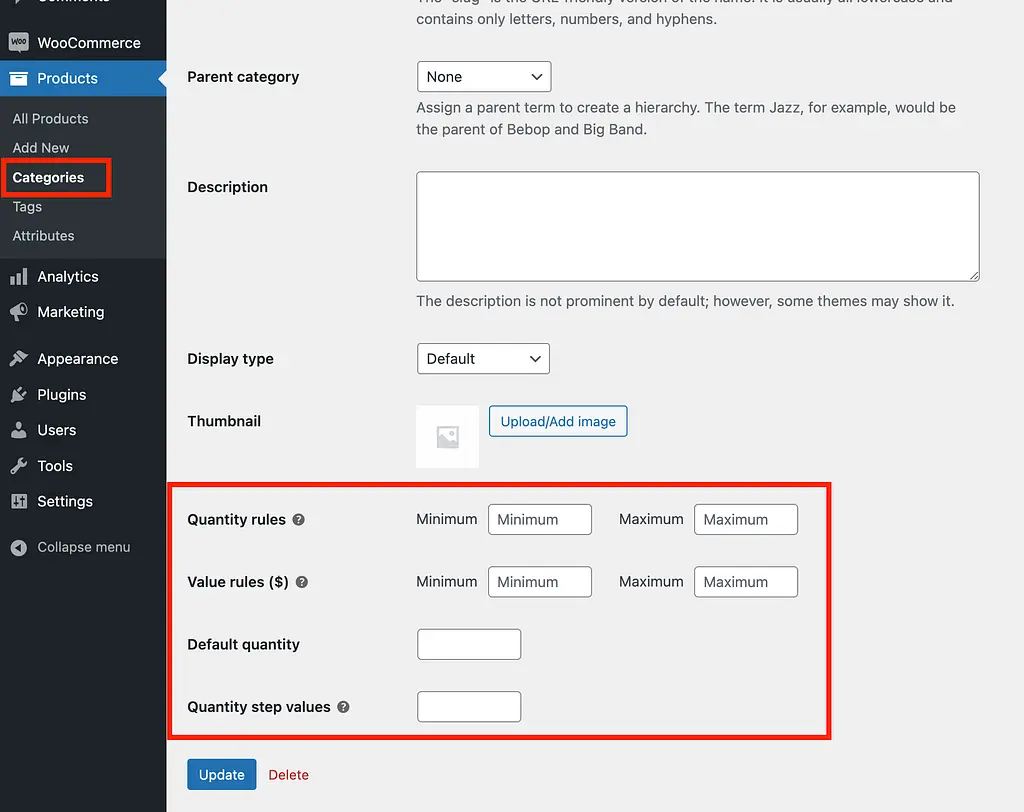
Das Quantity Manager-Plug-in verwendet ein „kaskadierendes“ System, um zu entscheiden, welche Regeln Vorrang haben. Du kannst es dir so vorstellen:
Produktregeln > Kategorieregeln > Geschäftsregeln
Alle Regeln, die für ein einzelnes Produkt festgelegt wurden, überschreiben die Kategorieregeln, die wiederum die globalen Store-Regeln überschreiben. In der Praxis sollten Sie sie in umgekehrter Reihenfolge festlegen: Konfigurieren Sie Ihre globalen Einstellungen, erstellen Sie individuellere Regeln für Kategorien und überschreiben Sie sie bei Bedarf für bestimmte Produkte.
Wenn die globalen Werte jedoch für alle Ihre Produkte gelten, können Sie dabei bleiben.
So ändern Sie die Standardmenge und -schritte
Wie Sie in den Produkt- und Kategorieeinstellungen gesehen haben, können Sie die Standardmenge jedes Artikels anpassen sowie um wie viel die Menge erhöht/verringert werden soll, wenn ein Kunde in der Mengeneingabe auf den Aufwärts-/Abwärtspfeil klickt.
Diese Einstellungen können auch global während des Einrichtungsassistenten konfiguriert werden.
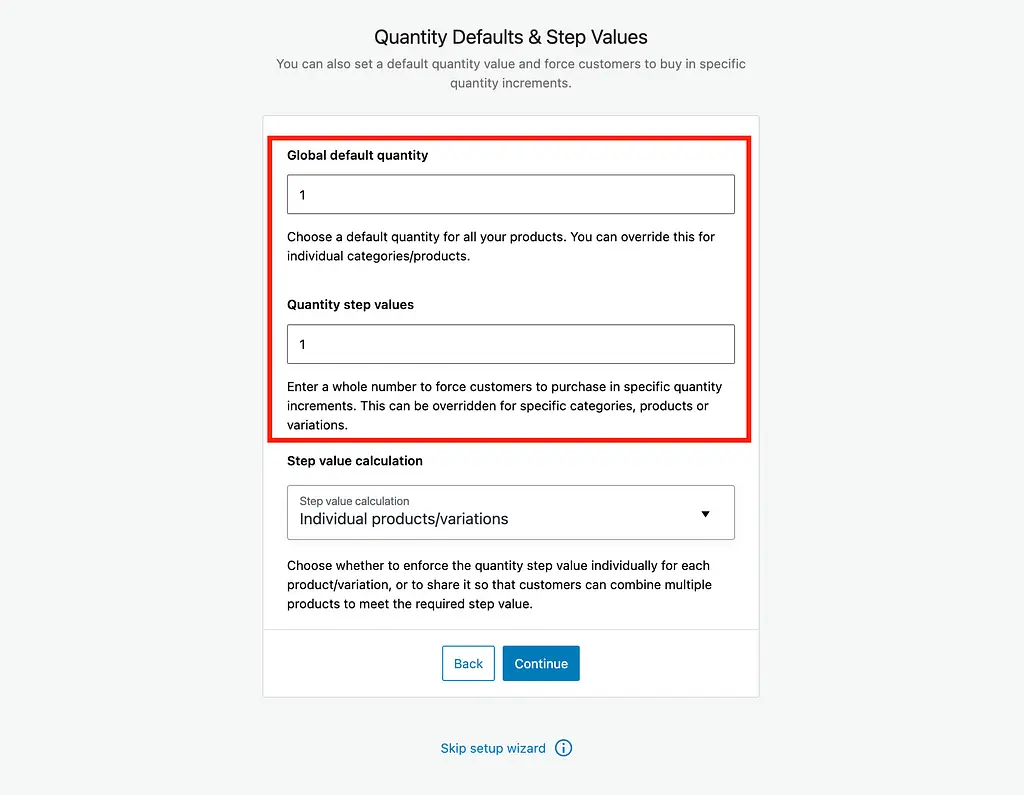
Wie bereits erwähnt, ändert der Standardmengenwert die Zahl in der Mengeneingabe neben der Schaltfläche „In den Einkaufswagen“ auf den Produktseiten. Normalerweise wird durch Klicken auf die Aufwärts-/Abwärtspfeile die Menge um eins erhöht/verringert, aber Sie können diesen Wert mit den Schrittregeln hier ändern, um Kunden zu zwingen, beispielsweise Mengen von fünf oder zehn zu kaufen.
Und wenn Sie einmal die von Ihnen festgelegten globalen Werte ändern müssen, ist das auch ganz einfach.
So passen Sie Ihre globalen Werte an
Der Mengenmanager fügt der Registerkarte Produkte auf der Seite WooCommerce-Einstellungen ein neues Untermenü hinzu, in dem Sie alle Ihre Mengenregeln anpassen können.
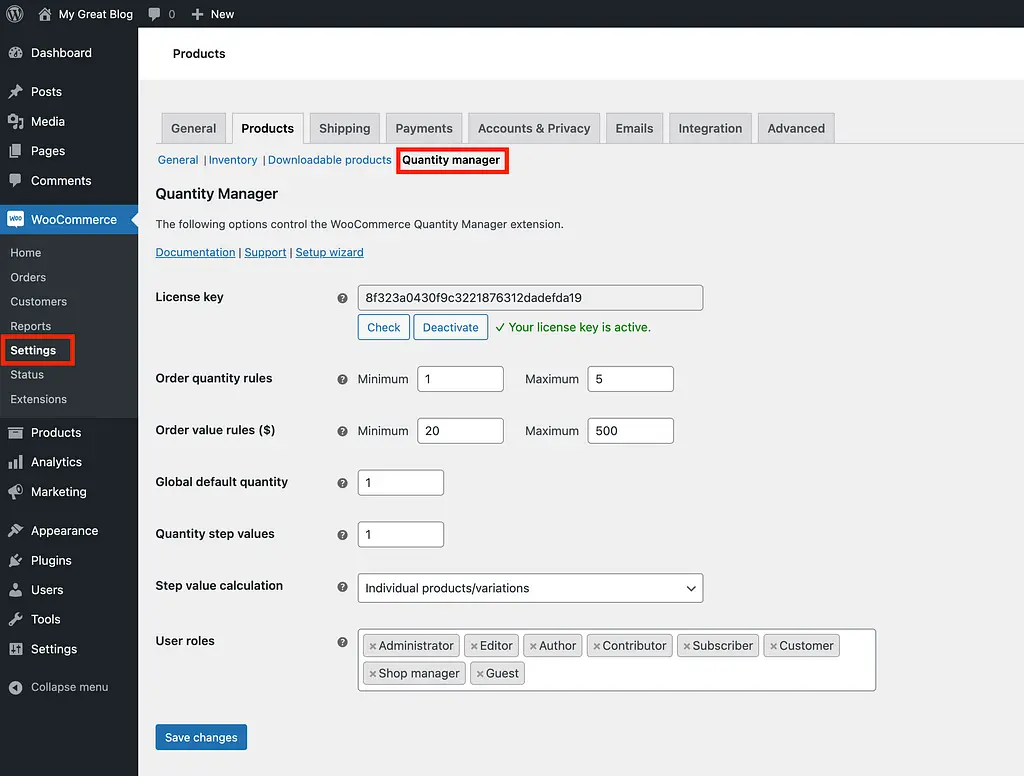
Wie Sie sehen können, sind hier alle Einstellungen des Einrichtungsassistenten verfügbar, einschließlich der Einstellungen für die minimale/maximale Menge und den minimalen/maximalen Bestellwert.
Es gibt auch Links zum Dokumentations- und Support-Portal, falls Sie bei etwas Hilfe benötigen.
Bestellmenge und Preislimits in WooCommerce festlegen
Wie bei den meisten Dingen in WordPress können Sie jedes Dilemma mit dem richtigen Plugin lösen.
In diesem Fall bietet sich das Quantity Manager Plugin von Barn2 als perfekte Lösung an, um eine Mindestbestellmenge in WooCommerce festzulegen
Wenn Sie sich einige alternative Lösungen ansehen möchten, sehen Sie sich als Nächstes unsere Sammlung der besten WooCommerce-Plugins für Mindest- und Höchstmengen an.
Danke fürs Lesen!
